यदि एक तस्वीर 1,000 शब्दों के लायक है, तो एक स्टिकर के कितने शब्द हैं? मुझे पूरा यकीन नहीं है लेकिन मैं बजे सुनिश्चित करें कि iOS 10 में स्टिकर आपके iPhone के लिए iOS 10 सॉफ़्टवेयर अपडेट के सबसे रोमांचक भागों में से एक है।
चाहे आप हमेशा अपने दोस्तों को किट्टी, पिक्सलेटेड किटी स्टिकर भेजने का सपना देखते हैं, या आप अपने पसंदीदा गेम से स्टिकर साझा करने के लिए एक सुपर आसान तरीका चाहते हैं जैसे कि आपके मन-पसंद पल्स, iPhone पर स्टिकर आपके द्वारा कवर किए गए हैं।
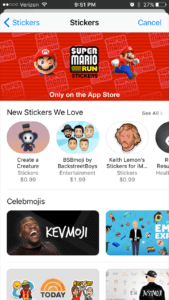
यह आसान मार्गदर्शक आपके माध्यम से बात करेगा स्टिकर स्टोर तक पहुंचना (बोनस: यह सुपर आसान है!); स्टिकर पैक स्थापित करना , और इन मिठाइयों का सबसे ज्यादा फायदा उठा रहे हैं अपने संदेश अनुप्रयोग में ग्राफिक्स और एनिमेशन। IPhone संदेशों में स्टिकर के बारे में उत्साहित होने का समय है!
मैं iOS 10 में स्टिकर कैसे प्राप्त कर सकता हूं?
स्टिकर और अन्य मजेदार सुविधाएँ अब ऐप स्टोर और नए संदेश ऐप स्टोर में उपलब्ध हैं। संदेश एप्लिकेशन स्टोर तक पहुंचने के लिए: 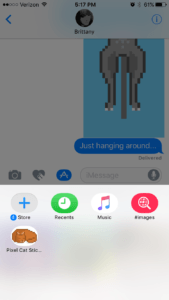
- में एक वार्तालाप खोलें संदेशों ऐप।
- थपथपाएं 'ए' आकार का आइकन पाठ फ़ील्ड के बगल में।
- स्क्रीन के निचले बाएं कोने में आइकन का चयन करें जो दिखता है एक वर्ग में चार डॉट्स स्थापित किए जाते हैं।
- ब्लू प्लस साइन को टैप करें जो कहता है दुकान ।
अब, आप संदेश एप्लिकेशन स्टोर में हैं। यह स्टोर वह है जहां आप अपने संदेशों में उपयोग करने के लिए स्टिकर के मजेदार पैक डाउनलोड कर सकते हैं। यह वह जगह भी है जहां आप संदेशों में उपयोग करने के लिए एप्लिकेशन, गेम और अन्य मजेदार चीजें डाउनलोड कर सकते हैं। लेकिन अभी के लिए, हम सिर्फ स्टिकर पर ध्यान केंद्रित करने जा रहे हैं।
एक मिनट और चारों ओर देखो। संदेश ऐप के लिए विभिन्न स्टिकर विकल्पों के टन हैं। नए और लोकप्रिय विकल्पों को देखने के लिए या जाने के लिए आप फ्रंट पेज से ब्राउज़ कर सकते हैं श्रेणियाँ और चुनें स्टिकर स्टिकर विकल्प देखने के लिए।
मेरा पहला स्टिकर पैकेज ऐड बहुत ही उत्तम दर्जे का पिक्सेल कैट स्टिकर पैक था। कुछ स्टिकर स्वतंत्र हैं, जबकि अन्य की कीमत थोड़ी है। इसलिए आप ब्राउज़ करते समय सावधान रहें।
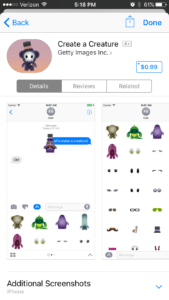 जब आपको एक ऐसा स्टिकर सेट मिलता है, जो दिलचस्प लगता है, तो आप इसे वैसे ही इंस्टॉल करेंगे जैसे आप अपने iPhone के लिए एक नया ऐप बनाते हैं। छूओ स्टिकर ऐप आइकन , चुनें पाने या कीमत , और संकेतों का पालन करें। फिर, टैप करें किया हुआ आपके पाठ वार्तालाप पर वापस जाने का विकल्प।
जब आपको एक ऐसा स्टिकर सेट मिलता है, जो दिलचस्प लगता है, तो आप इसे वैसे ही इंस्टॉल करेंगे जैसे आप अपने iPhone के लिए एक नया ऐप बनाते हैं। छूओ स्टिकर ऐप आइकन , चुनें पाने या कीमत , और संकेतों का पालन करें। फिर, टैप करें किया हुआ आपके पाठ वार्तालाप पर वापस जाने का विकल्प।
प्रो टिप : यदि कोई व्यक्ति आपको एक स्टिकर भेजता है जिसे आप प्यार करते हैं, तो यह पता लगाना आसान है कि किस स्टिकर ने इसे सेट किया है। संदेश वार्तालाप में स्टिकर को स्पर्श करें और कुछ सेकंड के लिए उस पर अपनी उंगली रखें। स्क्रीन पर अधिक विकल्प दिखाई देने पर जाने दें। स्क्रीन के निचले भाग पर 'स्टिकर ऐप के नाम सम्मिलित करें' से '-' केवल उस विकल्प को टैप करें, और यह आपको ऐप स्टोर में सेट किए गए स्टिकर पर ले जाएगा। सेट डाउनलोड करें, और इसे अपना बनाएं!
आईओएस 10 में स्टिकर भेजना
तो आपको स्टिकर का एक सेट (या उम्मीद है, कई सेट!) मिला जो वास्तव में आपसे बोलता है। उन स्टिकर को काम करने का समय है, जो आपके संदेशों की बातचीत को मज़बूत करते हैं और आम तौर पर आपके पाठों को अधिक रमणीय बनाते हैं।
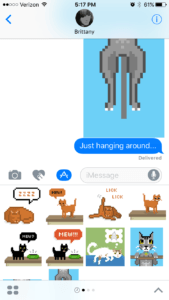
वार्तालाप में स्टिकर का उपयोग करने के लिए:
- में एक वार्तालाप खोलें संदेशों ऐप।
- थपथपाएं ऐप स्टोर आइकन।
- अपने स्टिकर पैक के माध्यम से स्क्रॉल करें जब तक आपको एक स्टिकर न मिल जाए जो वार्तालाप को फिट करता है
- थपथपाएं कँटिया एक तस्वीर संदेश की तरह भेजने के लिए।
- टैप करें और अपनी उंगली को पकड़ें कँटिया अन्य विकल्पों के लिए, जैसे कि इसे ऊपर खींचकर सीधे वार्तालाप में डालना, या इसे दूसरे स्टिकर में जोड़ना जो पहले से ही भेजा या प्राप्त किया गया था।
अब आप संदेशों में स्टिकर का उपयोग कर रहे हैं!
आपके द्वारा भेजे जाने वाले स्टिकर अन्य iPhone उपयोगकर्ताओं के पास जाएंगे और एंड्रॉइड फोन पर बातचीत में भी दिखाई देंगे। आगे बढ़ें। अपने मज़े, स्टिकर पक्ष को गले लगाओ। आपके iPhone संदेशों की बातचीत फिर से कभी नहीं हो सकती है। स्टिकर ऐप के लिए पहले से ही दर्जनों विकल्प हैं और हर समय अधिक जोड़े जा रहे हैं।
अभी भी उस सही स्टिकर ऐप की तलाश है? ऐप स्टोर में नए पैलेट फॉरवर्ड स्टिकर सेट की जाँच करें!